苹果手机设置上锁怎么设置,随着手机信息泄露事件频频发生,手机设置上锁成为了越来越重要的安全保障。而在苹果手机中,我们可以通过设置复杂锁屏密码来加强手机的安全性,保护个人隐私不被盗取。那么如何设置复杂锁屏密码呢?下面就为大家介绍具体步骤。
苹果手机如何设置复杂锁屏密码
具体方法:
1.第一步,找到手机中设置的所在,并点击打开它,图标如下图所示:
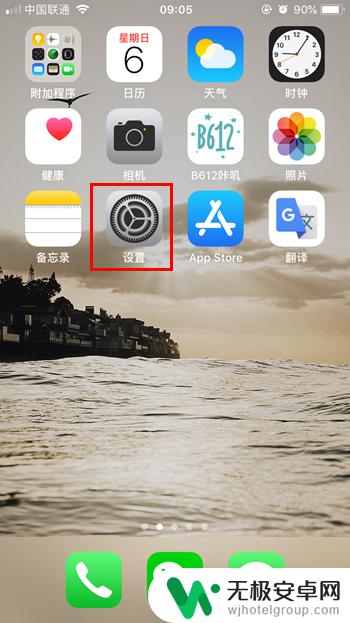
2.第二步,在设置界面中,向上滑动屏幕,找到并点击【触控ID与密码】,如下图所示:
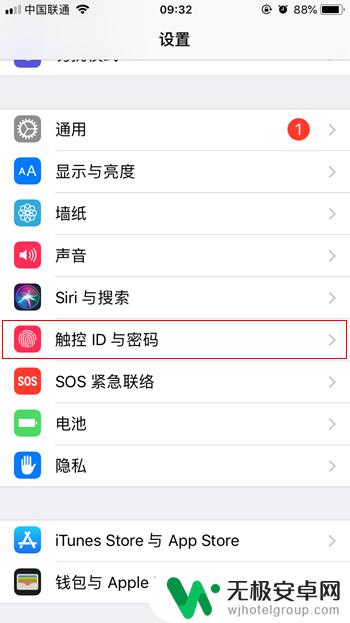
3.第三步,在触控ID与密码界面中。向上滑动屏幕,找到并点击【打开密码】,如果之前设置了指纹则需在弹框中选择保留已存在的指纹(避免要重新录入),如下图所示:
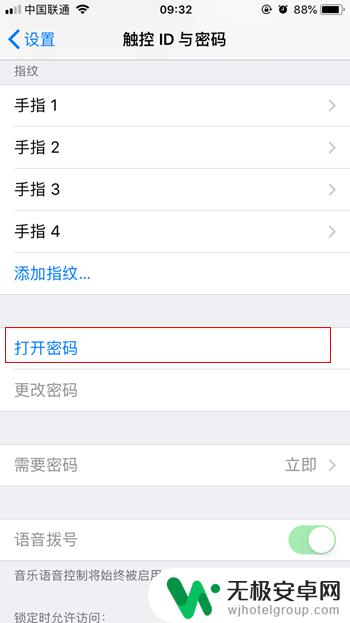
4.第四步,在设置密码界面中。输入你要设置的密码,并在验证新密码中重复输入密码,如下图所示:
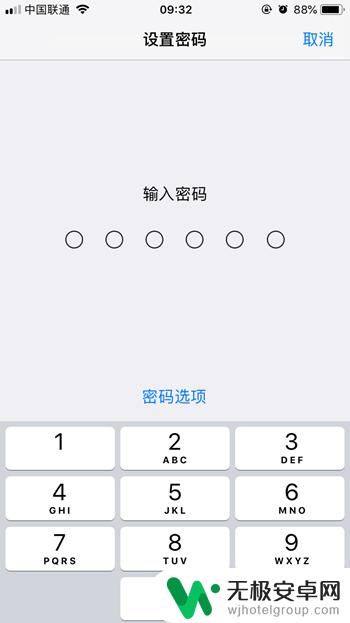
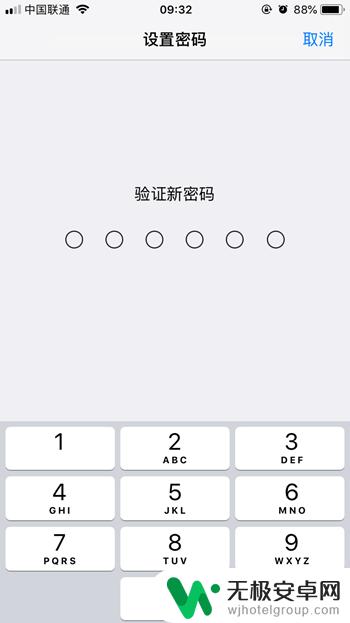
5.第五步,设置过密码后,在弹框中输入你的Apple ID密码,然后点击继续按钮,如下图所示:
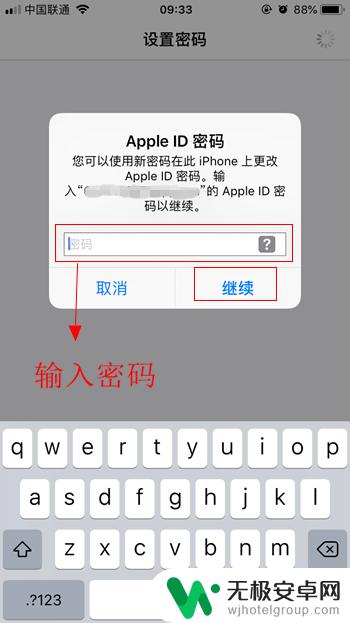
6.第六步,稍等一会儿。发现系统重新跳回了设置界面则表示设置完成,然后锁屏,重新开启屏幕,发现这时需要输入密码才能进入,这样我们的设置就生效了,如下图所示:
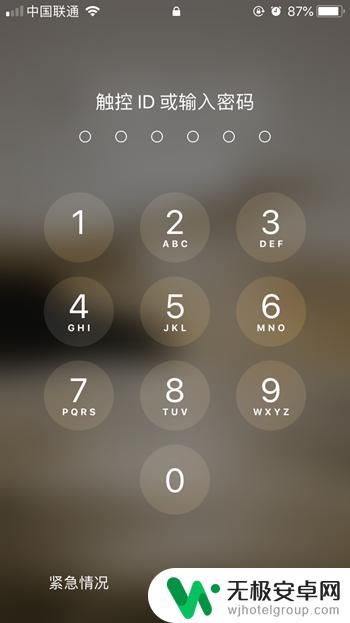
维护手机安全是我们使用手机的必要责任,因此在设置锁屏密码时,我们应该选择不易猜测的符合密码规则的密码,不要轻易向他人透露密码,定期更换密码也是一种安全的方式。只有我们自己注意手机的安全,才能保护我们手机中的机密信息。










